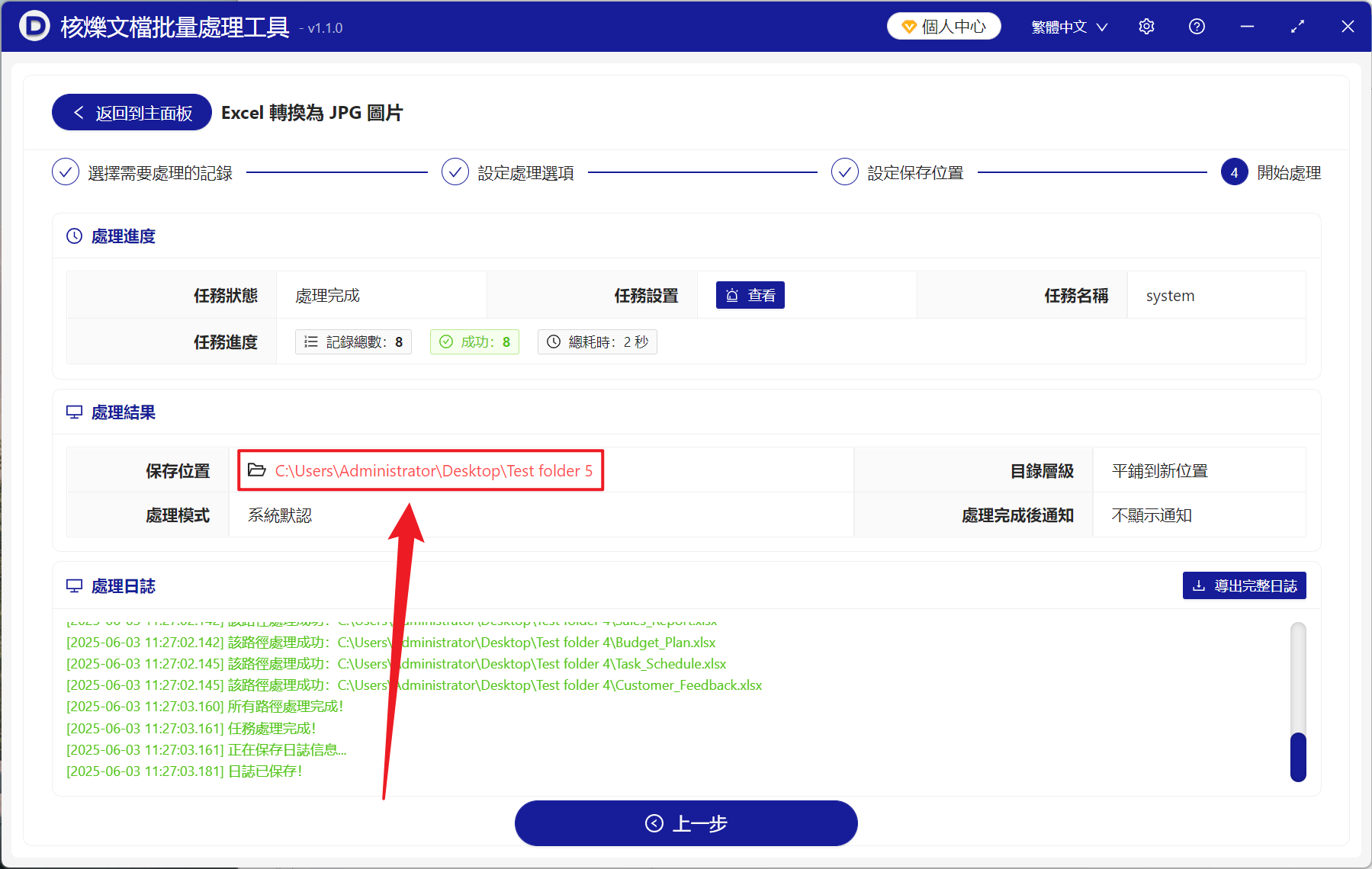在工作中接收或製作完 Excel 表格後常會要保存為圖片來使用,但直接使用截圖工具操作得到的圖片往往不夠清晰,這時我們可以調整 PPI 這個參數再進行保存就能獲得非常高清的圖片。 比如將打印報表的 PPI 調 300 PPI,打印出來的數據和圖表都比正常導出清晰;在不同設備傳輸預覽時,輸入 200 PPI 不僅文件體積不會過大,而且在手機和電腦上也都看的清清楚楚,總之 PPI 是一個衡量圖片清不清晰的一個非常重要的指標,PPI 數值越高的時候,圖片的分辨率就會隨著 PPI 一樣變高,圖片也會更清晰。 那麼我們應該如何在很多 Xls、xlsx 格式文件批量批量導出為 JPG 圖片之前就設置好 PPI 使圖片確保質量呢? 這裡分享一個實用的小技巧,快速將表格導出為高清 JPG,大幅提高我們的工作效率!
1、使用場景
當企業要將非常多的 Excel 格式的財務報表或員工資料變為 JPG 圖片進行長久保存,這時我們可以使用這個功能來調高 PPI, 將 Exccel 工作表保存為高清晰度的 JPG 圖片,確保未來需要再次打開時不會因為圖片兼容性以及不清晰的問題困擾。
2、效果預覽
處理前:
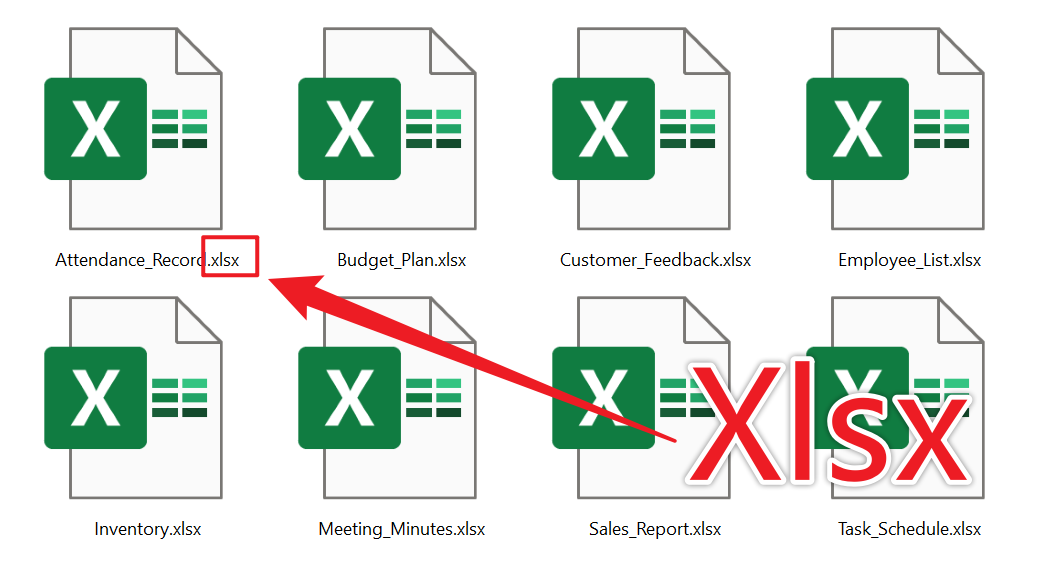
處理後:
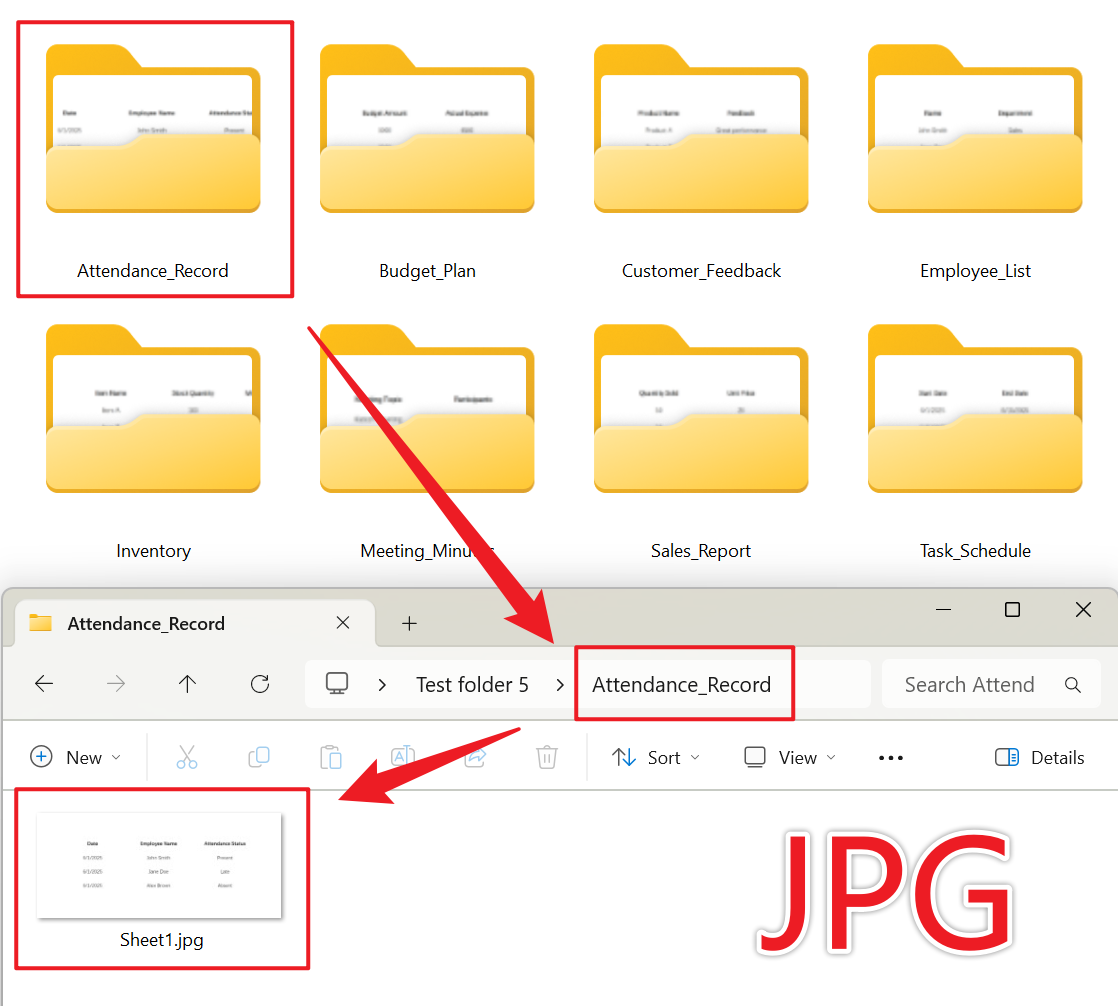
3、操作步驟
打開【核爍文檔批量處理工具】,選擇【Excel 工具】-【Excel 轉換為 JPG 圖片】。
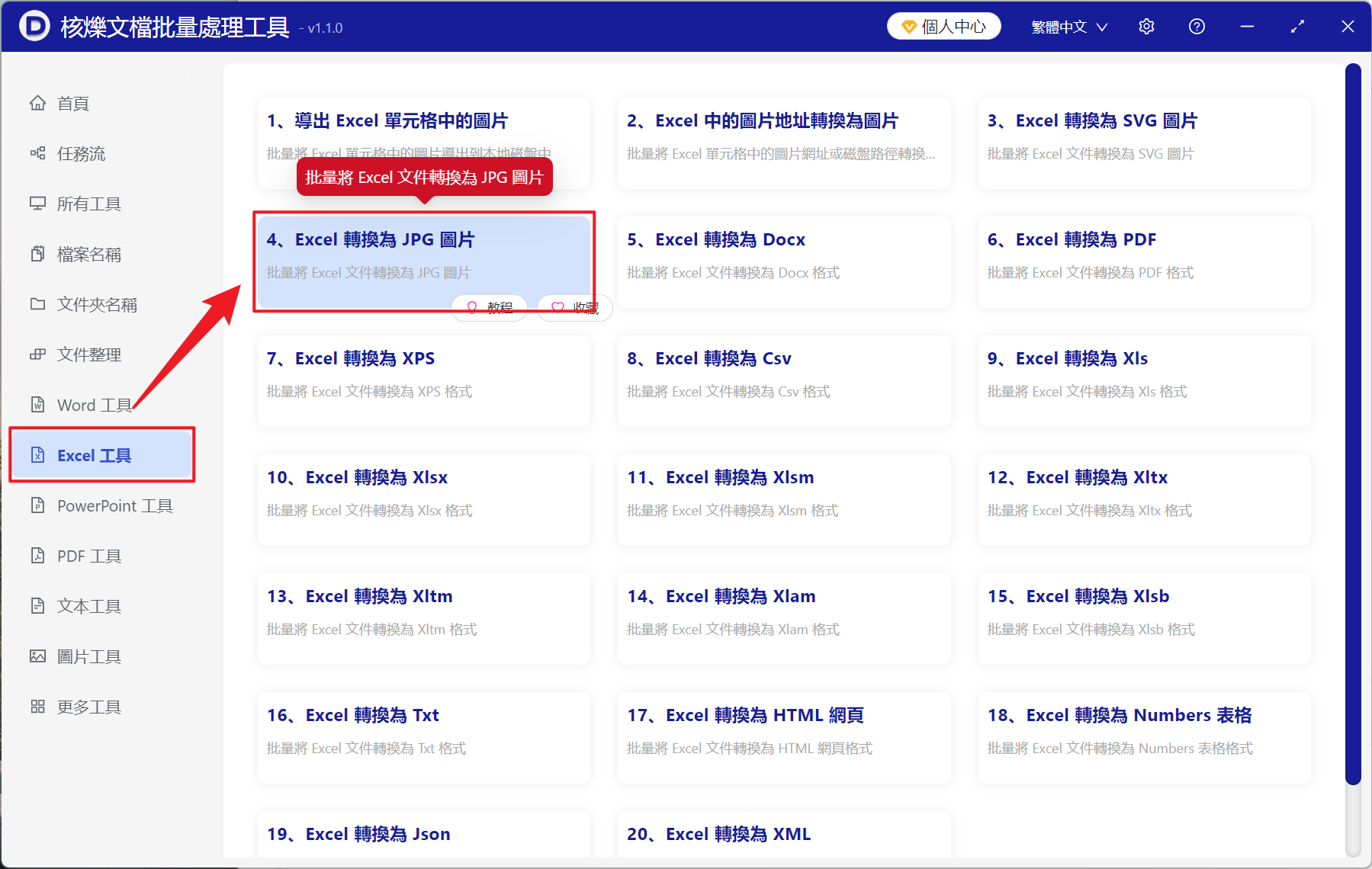
【添加文件】自主選擇添加需要轉換為高清圖片的 Excel 表格。
【從文件夾中導入文件】導入選中文件夾中所有的 Excel 表格。
下方可查看已導入的文件。
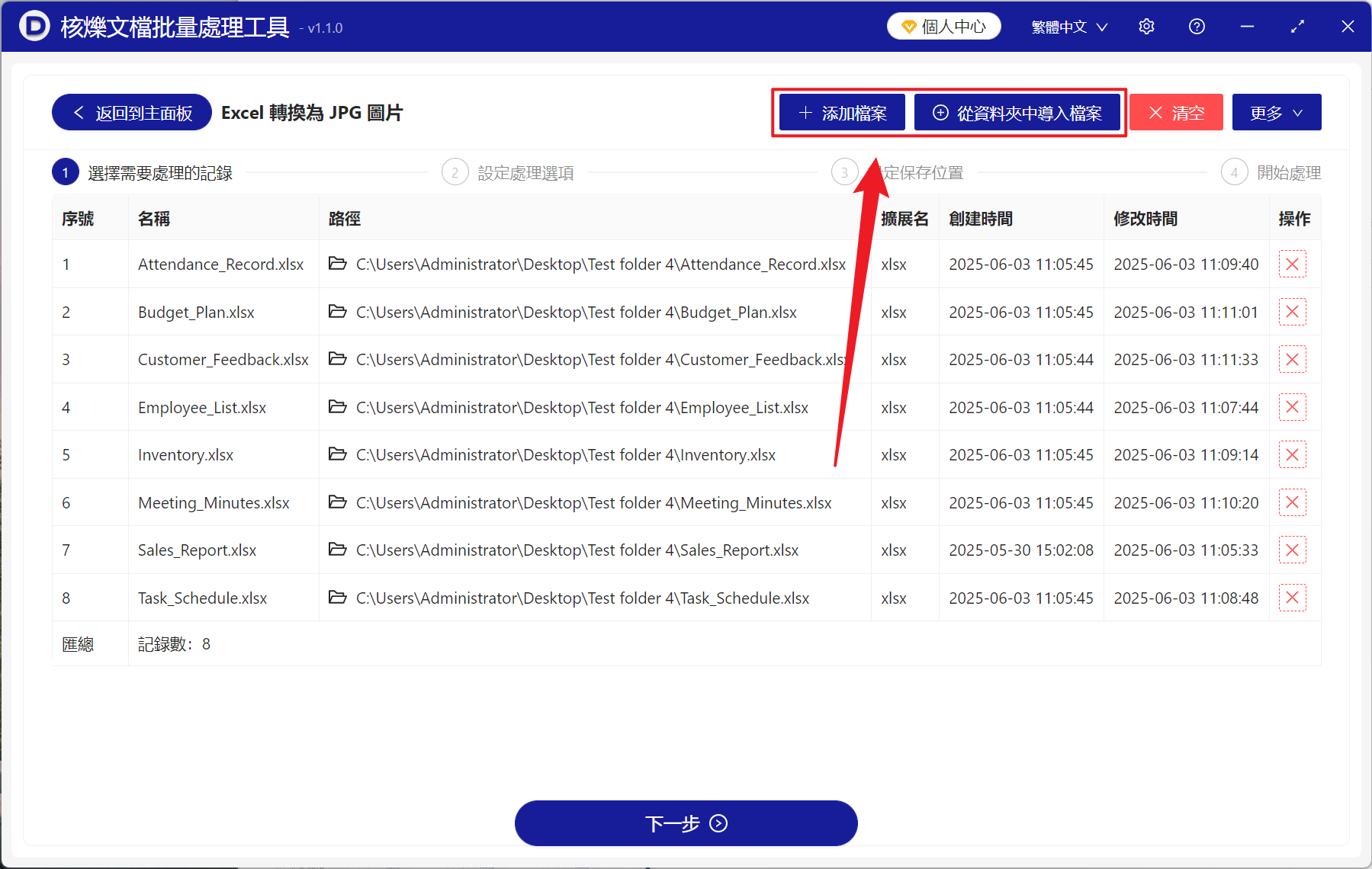
【處理範圍】選擇處理所有工作表。
【像素密度 (PPI) 】這裡自主選擇輸入,可以點擊幫助查看說明,數值越低圖片越模糊,數值越高圖片越清晰。
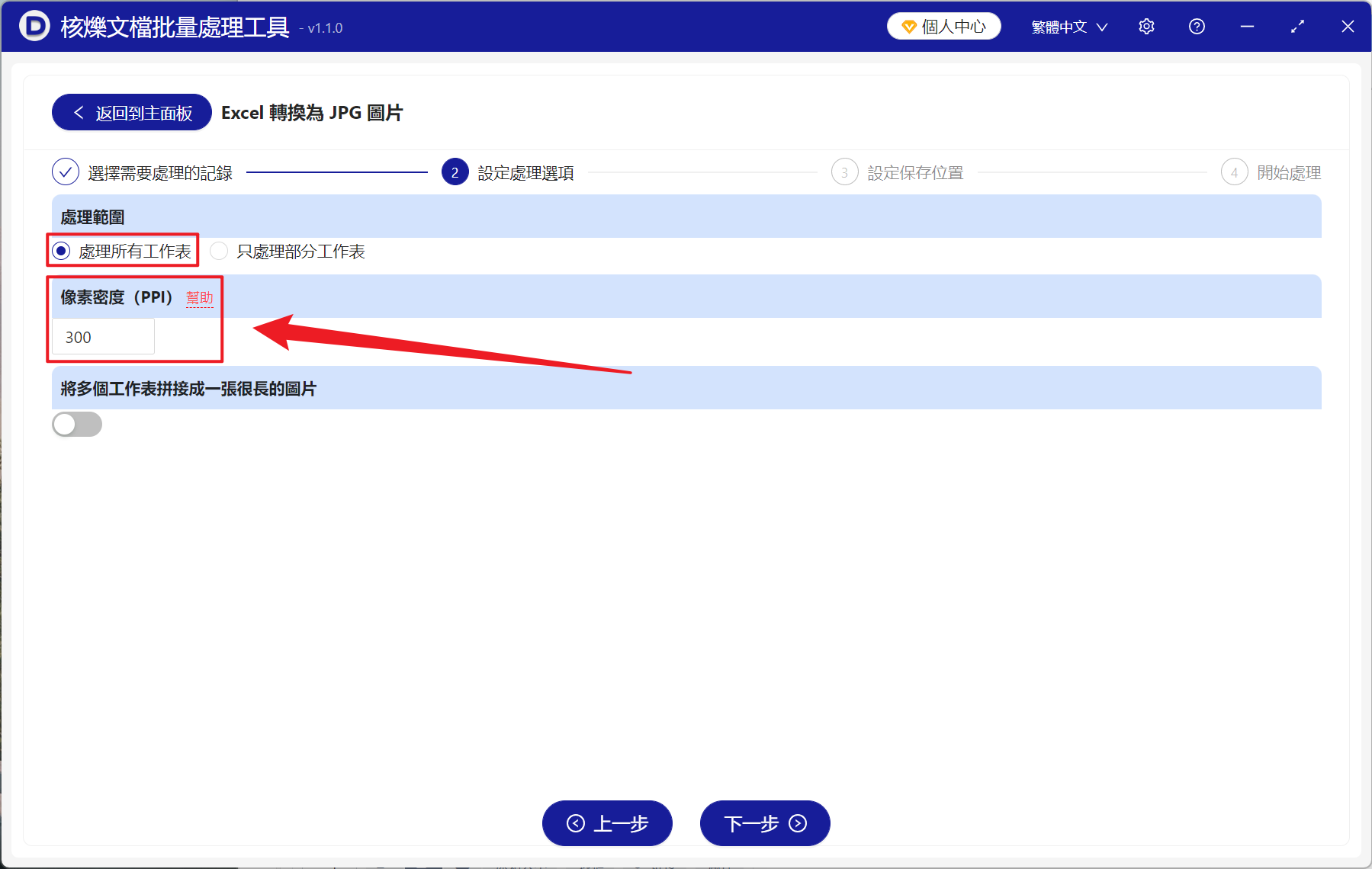
處理完成後,點擊保存位置處查看轉換成功的圖片文件。